Come cambiare account Netflix su Sky Q
Qualche tempo fa hai deciso di cessare il tuo abbonamento a Netflix, ed è già da un po' che non accedi alla piattaforma in questione da Sky Q tramite l'app presente nel decoder del celebre servizio televisivo. Ora, però, ne hai attivato uno nuovo, ma provando a effettuare il login dal tuo decoder Sky visualizzi una schermata che ti segnala la necessità di sottoscrivere uno dei piani previsti dalla piattaforma di streaming in associazione all'utenza che avevi precedentemente collegato.
Oppure, di recente è subentrata la necessità di modificare l'account Netflix attualmente collegato alla tua offerta Intrattenimento Plus che, come sicuramente già saprai, propone tale servizio assieme a Sky TV a un prezzo conveniente. Qualunque siano la tue esigenze, in sostanza ora hai assoluto bisogno di capire come cambiare account Netflix su Sky Q, in quanto al momento non riesci a individuare una funzione ad hoc che ti consenta di eseguire tale operazione in autonomia.
Ebbene, come potrai verificare tu stesso a breve, si tratta in realtà di un'operazione piuttosto semplice e, se vuoi, posso mostrarti io le procedure corrette da effettuare a seconda dei casi. Oltre a ciò, ti fornirò anche delle indicazioni su come attivare un nuovo account Netflix direttamente da Sky Q, qualora non avessi ancora provveduto a farlo. Allora, sei pronto? Perfetto, in tal caso a me non resta che augurarti buon proseguimento!
Indice
Come si cambia account Netflix su Sky Q
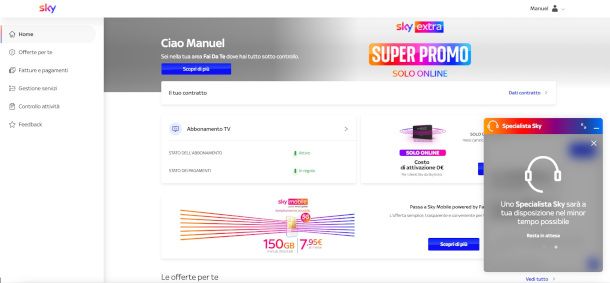
Se ti stai chiedendo come si cambia account Netflix su Sky Q, intendendo con ciò la necessità di modificare l'attuale account del celebre servizio di streaming attualmente associato al tuo abbonamento Intrattenimento Plus, considera innanzitutto che in tal caso non è possibile procedere autonomamente, ma occorre dapprima rivolgersi a uno specialista di Sky, il quale potrebbe richiederti di effettuare alcune operazioni a video. Assicurati, dunque, di avere a disposizione il decoder, opportunamente collegato al televisore.
Per cominciare, se utilizzi un PC, collegati con il tuo browser preferito a questa pagina del sito di Sky ed effettua il login con il tuo Sky ID, inserendo le credenziali negli appositi campi e premendo il pulsante Accedi. Non appena visualizzi la tua area personale, clicca sulla funzione di chat (la faccina sorridente posta in basso a destra) per avviare una conversazione con l'operatore virtuale del servizio.
Ora, digita un messaggio nel quale spieghi che hai necessità di cambiare l'account Netflix associato al tuo piano Intrattenimento Plus e invialo cliccando sul simbolo dell'aeroplanino di carta ivi presente, quindi rispondi a eventuali domande che ti vengono poste, finché non ti verrà proposto di parlare con un operatore di Sky in carne e ossa.
Puoi compiere l'operazione anche da app MySky per dispositivi Android (la trovi anche su store alternativi) e iOS/iPadOS, accedendo alla stessa sempre con il tuo Sky ID e pigiando la medesima funzione di chat posta in alto a destra nella schermata principale.
Potresti dover attendere un po' di tempo in linea prima che si liberi un operatore: quando ciò avverrà, avrai modo di spiegare al meglio in chat la situazione allo specialista, eseguendo poi con lui la procedura guidata prevista per tale occorrenza.
Una volta completata la parte “amministrativa” di cambio dell'account da parte dello specialista di Sky, dovrai necessariamente effettuare la modifica anche sull'app di Netflix presente sul tuo Sky box: ti raccomando, a tal proposito, di seguire con attenzione le istruzioni che ti verranno fornite dallo stesso.
Di seguito, ad ogni modo, ti riporto una descrizione dettagliata di come effettuare il logout dal precedente account Netflix, e procedere successivamente all'accesso con quello nuovo. Puoi farvi riferimento anche nel caso in cui, ad esempio, tu debba eseguire tale modifica senza aver necessariamente sottoscritto il piano Intrattenimento Plus.
Uscire dall'account Netflix su Sky Q
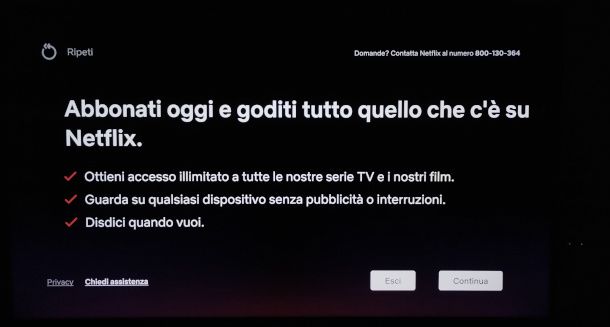
Per cominciare, vediamo in che modo è possibile uscire dall'attuale account Netflix su Sky Q: provvedi quindi innanzitutto ad avviare l'app della piattaforma di streaming in questione premendo il tasto Home del telecomando (quello con il simbolo della casa), scorrendo con le frecce direzionali il menu posto a sinistra fino alla sezione App, selezionando l'icona di Netflix e premendo il pulsante centrale di conferma.
Ora, se effettivamente visualizzi la schermata di accesso associata a un precedente account attualmente inattivo, nella quale è dunque presente un pulsante per completare la sottoscrizione di un nuovo abbonamento, recati, utilizzando sempre le frecce direzionali del telecomando, alla voce Esci posta in basso.
Per concludere, premi su di essa con il tasto di conferma del telecomando, in modo da essere rimandato alla schermata di accesso, dove, pigiando il bottone Accedi, potrai inserire le credenziali del nuovo account.
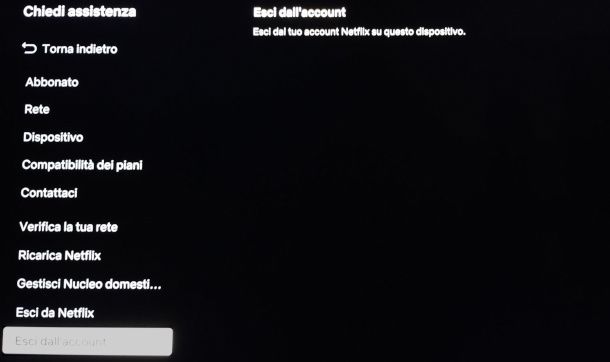
Qualora, invece, il tuo account Netflix dovesse risultare ancora attivo, una volta acceduto all'interfaccia principale dell'app, per effettuare il logout devi prima aprire il menu posto sulla sinistra recandoti su quest'ultimo con la relativa freccia direzionale del telecomando.
Successivamente, scorri le voci ivi presenti fino a evidenziare quella denominata Chiedi assistenza, che trovi in basso a destra, e pigia il tasto di conferma per accedere al relativo menu.
Nella nuova schermata apertasi, posizionati allo stesso modo sull'opzione Esci dall'account e premi su di essa, dopodiché seleziona la voce Sì nella finestra che ti chiede di confermare l'operazione.
Modificare account Netflix Sky Q
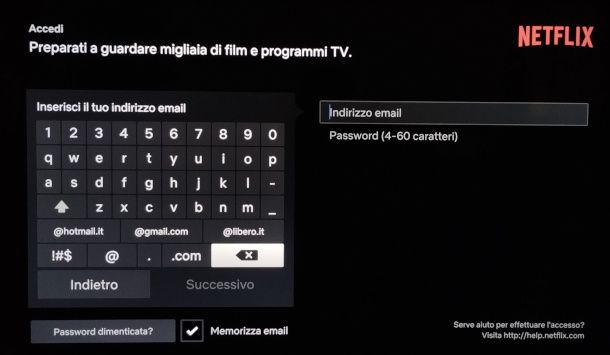
Dopo aver completato il logout, sarai pronto per effettuare un nuovo accesso a Netflix con un account diverso. Per procedere, apri ove necessario la relativa app su Sky Q seguendo la stessa procedura esposta nel capitolo precedente e, non appena visualizzi la sua schermata iniziale, premi il pulsante Accedi situato in basso a destra, recandoti sullo stesso con le frecce direzionali del telecomando e pigiando il tasto centrale di conferma.
Ora, qualora il sistema dovesse proporti di inserire la password relativa al precedente account, posizionati sul pulsante Precedente collocato in basso nel tastierino virtuale visualizzato a schermo e premi su quest'ultimo: in tal modo, potrai editare anche il campo Indirizzo email.
Utilizza quindi l'apposita funzione per cancellare del tastierino virtuale, ovvero il simbolo della freccia che torna indietro con una [X] al suo interno, premendola quante volte necessario per rimuovere tutti i caratteri.
Una volta fatto ciò, potrai utilizzare le varie lettere ivi presenti per comporre l'indirizzo email associato al nuovo account. Tieni conto che il sistema propone alcune utili soluzioni per velocizzare l'immissione dell'informazione, come la possibilità di selezionare direttamente un account Hotmail, Gmail e Libero (ma anche quello generico .com): se si tratta di una casella di posta elettronica che risponde a tali requisiti, potrai quindi digitare quindi solo l'identificativo e aggiungere facilmente il dominio.
A seguire, dovrai premere sulla funzione Successivo e provvedere allo stesso modo alla composizione della password. Presta attenzione alla presenza di maiuscole (per modificare il tipo di lettera occorre premere il simbolo della freccia collocato in basso a destra nel tastierino virtuale) e di eventuali caratteri speciali, visualizzabili pigiando le apposite funzioni situate sulla sinistra nella riga sottostante.
Dopo aver completato l'immissione della password, premi nuovamente il pulsante Successivo per consentire al sistema di autenticarti, e il gioco è fatto! Qualora dovessi avere bisogno di cambiare la password di Netflix, leggi pure la mia guida dedicata che ti ho appena linkato.
Come attivare nuovo account Netflix Sky Q
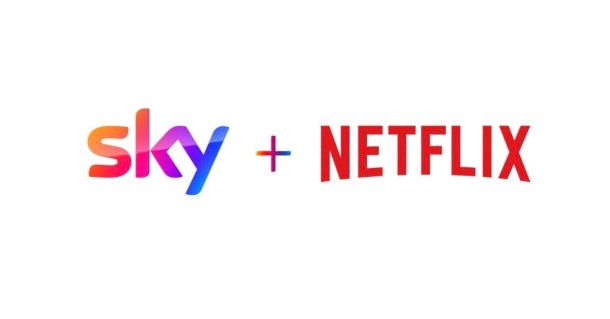
Nel tuo caso, dopo aver eseguito la procedura di logout, vorresti qualche indicazione su come attivare nuovo account Netflix Sky Q? In tal caso, ti consiglio vivamente di aderire al piano Intrattenimento Plus, che permette di accedere a Sky TV e Netflix con un solo abbonamento e a un prezzo vantaggioso. Leggi pure questa mia guida dedicata a come vedere Netflix su Sky per approfondire l'argomento e apprendere le relative modalità di attivazione.
Offerta attualmente non disponibile. Di seguito le migliori offerte di Sky:


Prova Sky

Sky TV + Sky Calcio

Intrattenimento Plus
Per quanto riguarda l'attivazione di un nuovo account Netflix tramite la relativa app su Sky Q, una volta che questa viene avviata visualizzerai una schermata che riporta il pulsante Abbonati ora in basso a destra. Premendolo, ti verrà mostrato un'altra schermata di presentazione del servizio, dove dovrai semplicemente pigiare il bottone Continua per passare allo step successivo.
In pratica, ti basterà inserire il tuo indirizzo email tramite il tastierino virtuale dell'applicazione e premere la funzione Successivo per far sì che il servizio ti invii una email contenente un link, il quale ti rimanderà a una procedura guidata sul sito di Netflix per la registrazione e la sottoscrizione di uno degli abbonamenti previsti dalla piattaforma (con costi a partire da 6,99 euro per il piano base con pubblicità). É opportuno, dunque, completare l'operazione da un PC o da un dispositivo mobile.

Autore
Salvatore Aranzulla
Salvatore Aranzulla è il blogger e divulgatore informatico più letto in Italia. Noto per aver scoperto delle vulnerabilità nei siti di Google e Microsoft. Collabora con riviste di informatica e cura la rubrica tecnologica del quotidiano Il Messaggero. È il fondatore di Aranzulla.it, uno dei trenta siti più visitati d'Italia, nel quale risponde con semplicità a migliaia di dubbi di tipo informatico. Ha pubblicato per Mondadori e Mondadori Informatica.






